展開パイプラインを実装する
パイプラインを利用すれば、継続的インテグレーションと継続的デプロイ (CI/CD) 手法が有効になり、コンテンツを更新し、テストし、定期的更新を行うことができます。 パイプラインは、コンテンツ開発ライフサイクルの開発、テスト、運用の各段階を通じてコンテンツの移動を自動化する方法です。
デプロイパイプラインとは何ですか?
Fabric 展開パイプラインは、開発、テスト、運用などのさまざまな環境に Fabric 項目を展開するのに役立ちます。 エンド ユーザーに到達する前に、Fabric でコンテンツを開発およびテストできます。
デプロイ パイプラインを作成する
展開パイプラインは、次の 2 種類の方法で作成できます。
- Fabric の左側のナビゲーション ウィンドウの [ワークスペース] アイコンを使用する。
- ワークスペースの上部にある [デプロイ パイプラインの作成 ] アイコンの使用
展開パイプラインを作成するには、次の手順に従います。
左側のナビゲーション ウィンドウの [ワークスペース] アイコンを選択し、[デプロイ パイプライン] を選択します。
[ 新しいパイプライン] を選択します。 次に、パイプラインに名前を付け、[ 次へ] を選択します。
パイプライン内のステージを定義し、名前を付けます。 次に、[ 作成] を選択して続行します。

ワークスペースをステージに割り当てます。 次に、ステージの横にある緑色のチェック マークを選択します。 これで、パイプラインにコンテンツをデプロイする準備が整いました。
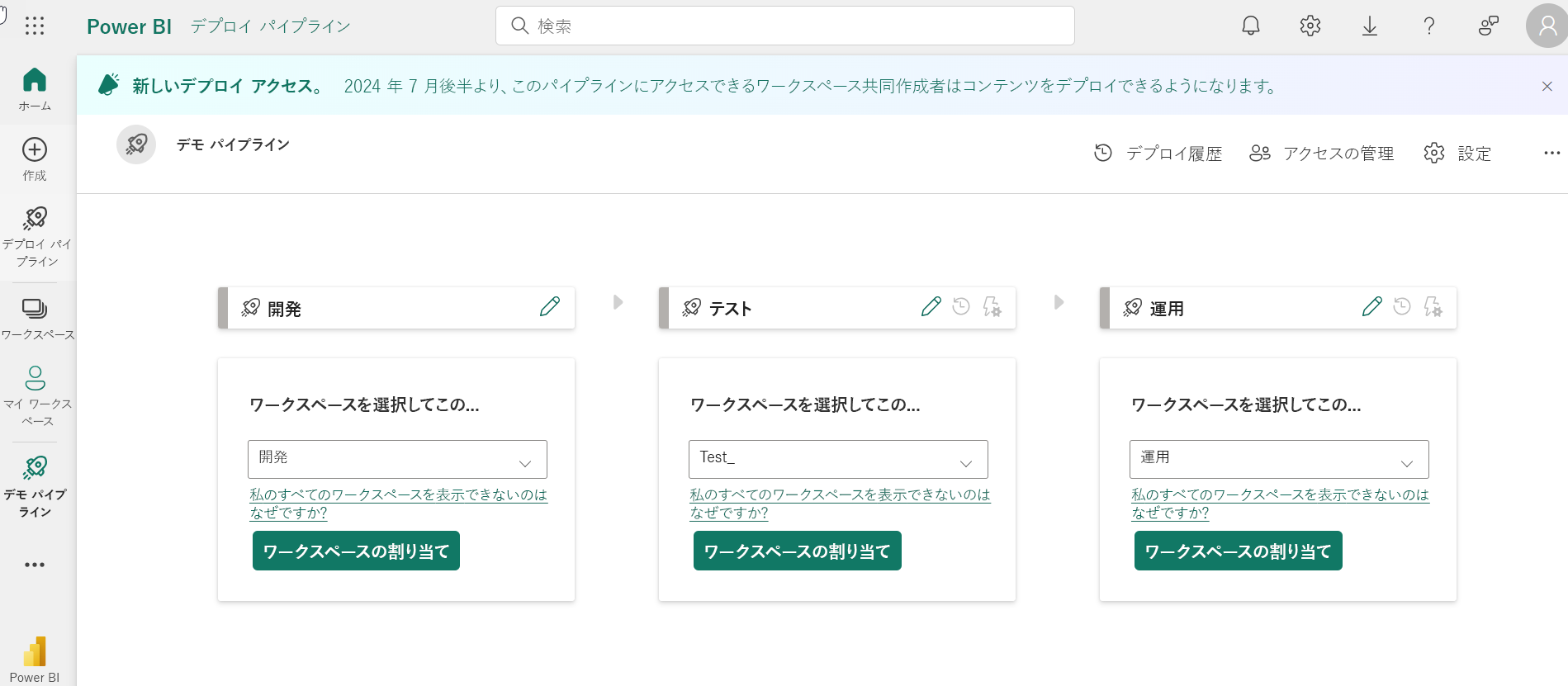
パイプライン ステージにコンテンツをデプロイする
配置プロセスを使用すると、パイプライン内のあるステージのコンテンツを別のステージに (通常は開発からテスト、テストから運用に) クローンすることができます。
ステージ間でコンテンツを展開するには、デプロイするステージを選択し、[ 配置から] ドロップダウン ボックスでステージを選択し、[ 配置 ] ボタンを選択します。 デプロイ プロセスでは、すべてのワークスペース コンテンツがターゲット ステージにコピーされます。 次の図では、開発ステージでのみ存在するデータ パイプラインがあり、開発ステージで デプロイ が選択されるとテスト ステージに移動されます。
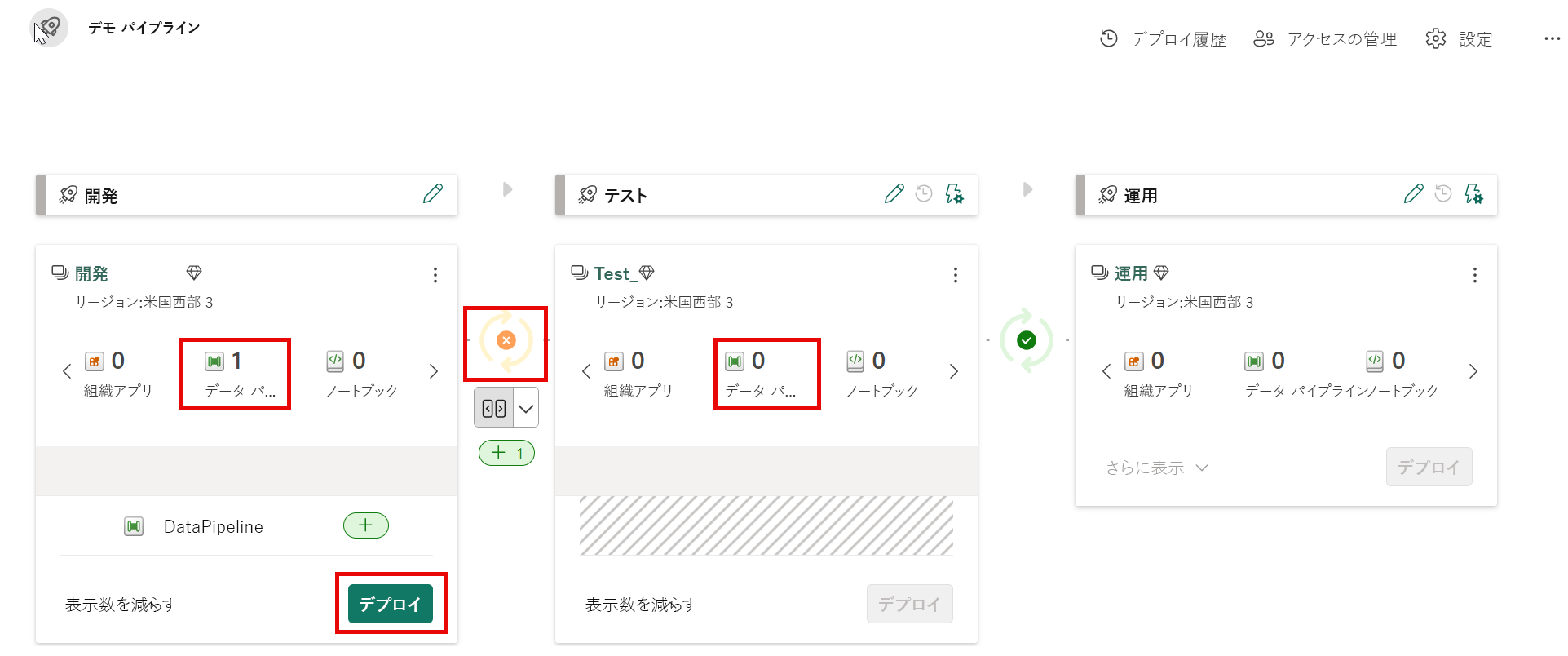
Git で展開パイプラインを使用する
展開パイプラインは、Git ブランチで使用できます。 これは、各環境のコンテンツが異なる Git リポジトリまたはブランチに存在する場合に、開発、テスト、運用環境間でコンテンツを昇格するために使用されます。
Git ブランチで展開パイプラインを使用するには:
このページの [展開パイプラインの作成] というセクションの手順に従って、展開パイプラインを作成し、各ステージをワークスペースに割り当てます。
デプロイ パイプラインの各ワークスペースを、ワークスペース設定の Git 統合の Git リポジトリとブランチに割り当てます。

このページの「パイプライン ステージへのコンテンツのデプロイ」セクションの説明に従って、パイプラインの [配置] ボタンを使用して 、ステージング 環境間でコンテンツを昇格させます。 これにより、Fabric の環境間でコンテンツが移動されますが、 ワークスペースから手動で更新するまで Git リポジトリは更新されません。
次の図では、デプロイ ステージ ボックスのチェックマークは、Fabric のデプロイ パイプラインの 3 つのステージング環境すべてにデータ パイプライン項目が存在し、 Fabric ステージが同期されていることを示しています。
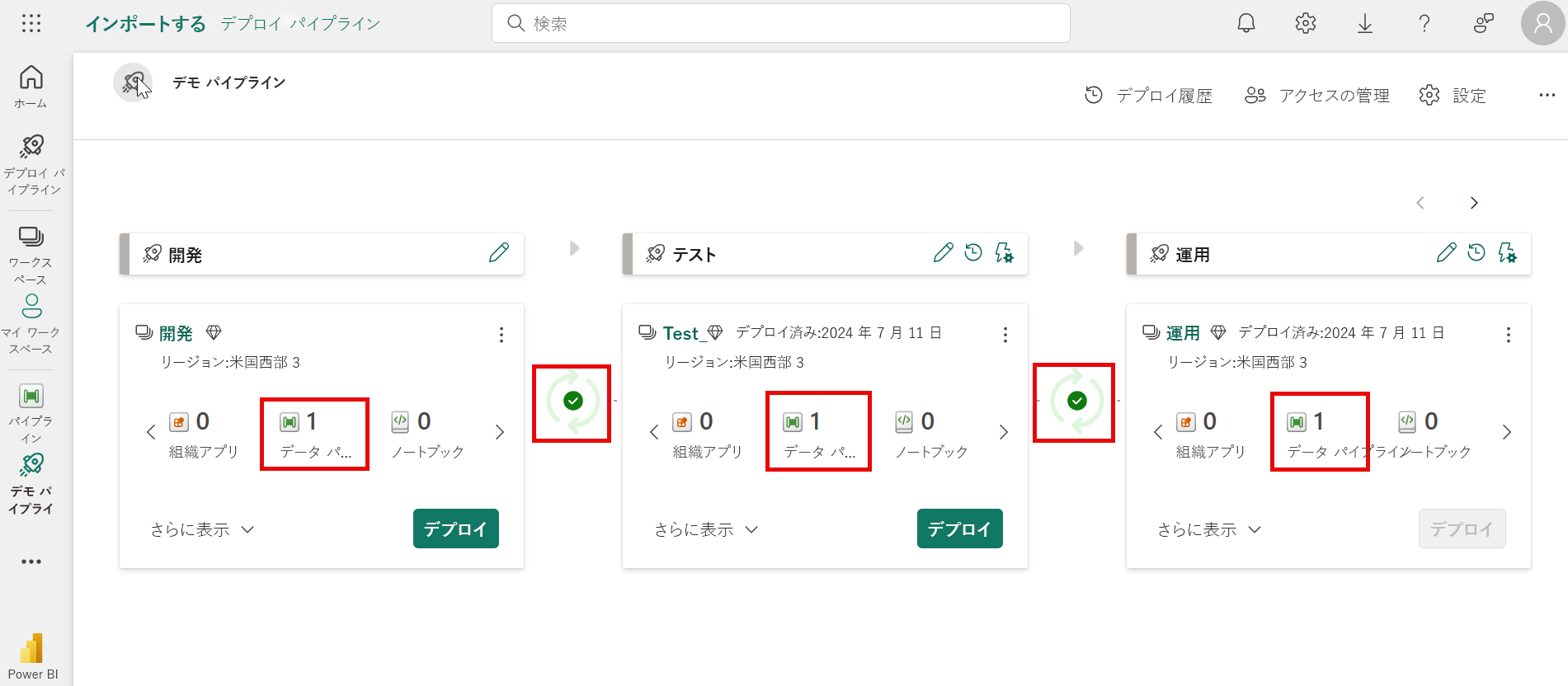
デプロイ パイプラインの一部であるテスト ワークスペースまたは運用ワークスペースから ソース管理 を選択すると、パイプラインが Git リポジトリと同期されていないことが確認されます。

リポジトリをテスト ワークスペースと同期するには、前のイメージに示されている [ソース管理] ウィンドウで [コミット] ボタンを選択します。